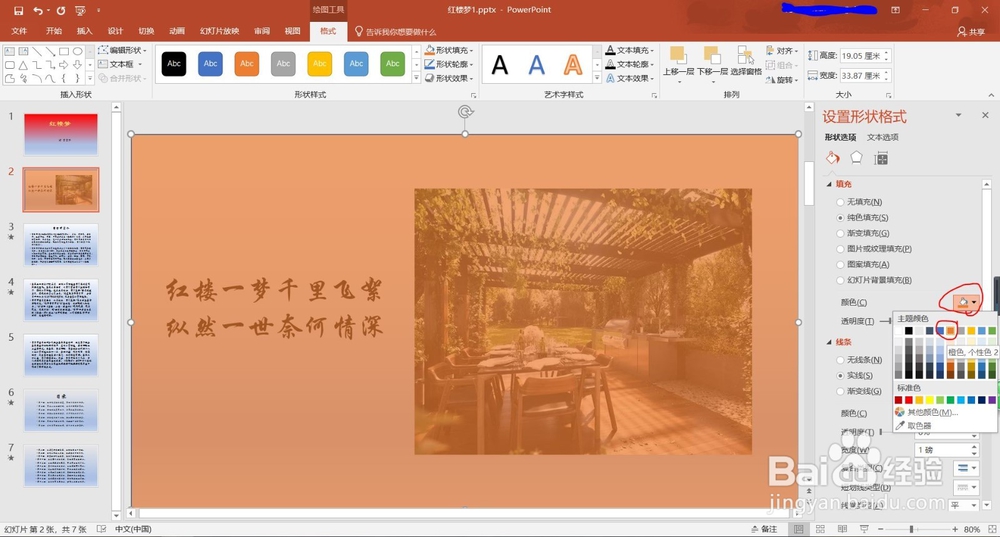PPT怎样插入蒙板
1、打开【PPT2016】,根据需要把PPT的基层做好,然后点击【插入】,如下图。
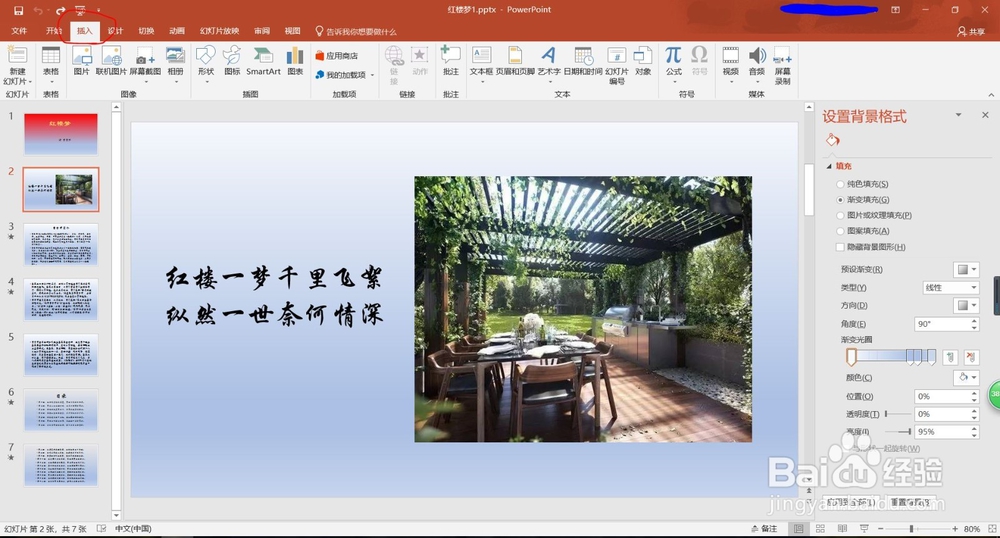
2、打开【插入】后点击【形状】,然后会出现一个下拉菜单,我们就可以根据自己的需要去选择不同形状的蒙板插入到需要的PPT里。
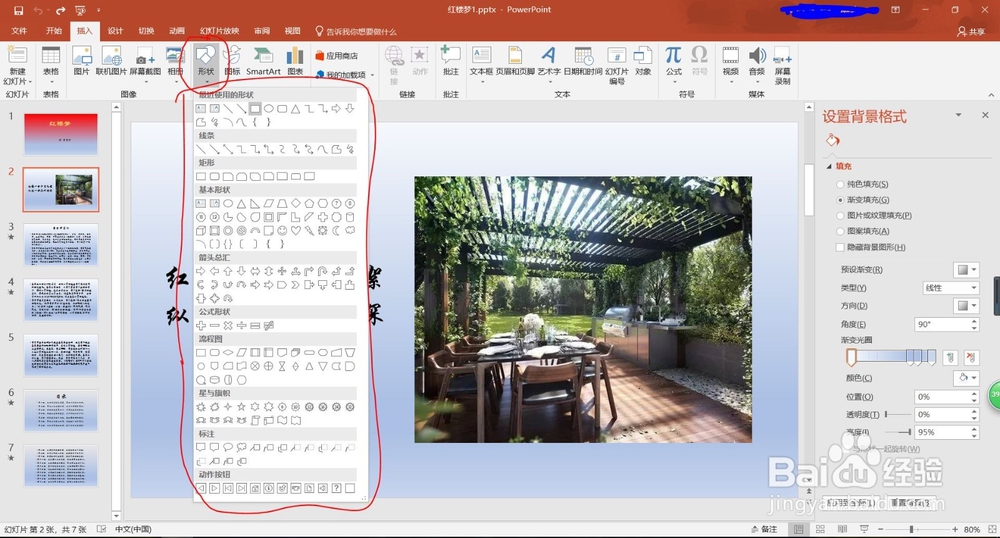
3、比如我们选择【形状】里的矩形,鼠标光标放在矩形上,单击,我们就选中了矩形这一形状,然后就会看到鼠标光标变成了一个【+】符号。(下图中红色十字就是光标,因为截图的原因导致光标消失)
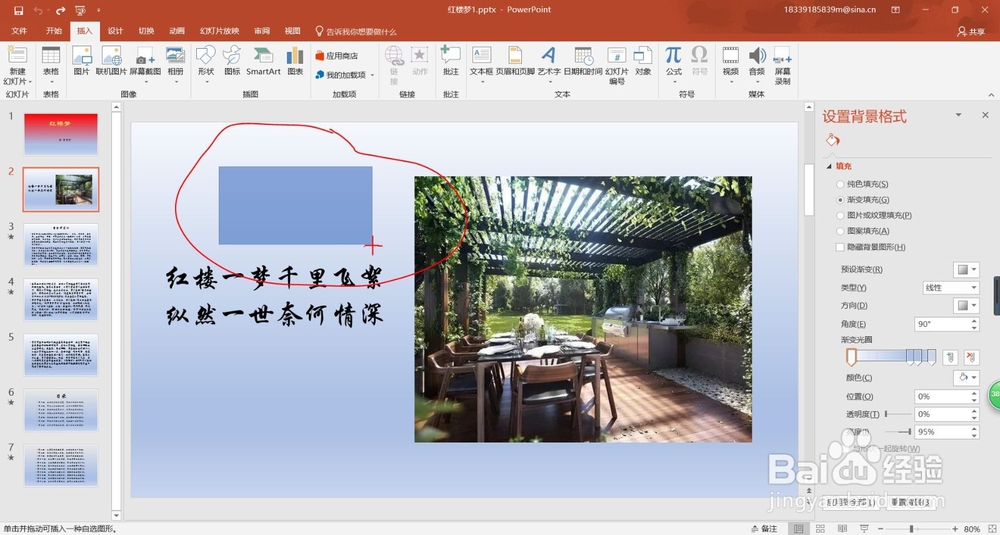
4、选好区域后放开鼠标,嗔喑肚泼蒙板就插入了;然后点击【形状样式】右下角的小箭头,就进入到【设置格式形状】菜单栏;一般刚插入时透骈跪爸锂明度是0%,我们就可以根据自己的需要选择不同的透明度;下图我们选择的透明度是31%,效果如下。

5、进入【设置样式格式】菜单栏后我们就可以调节蒙板的透明度以及蒙板的颜色了;比如下面设置蒙板的颜色,点击【颜色】右边的小三角就可以根据需要选择不同的颜色了。
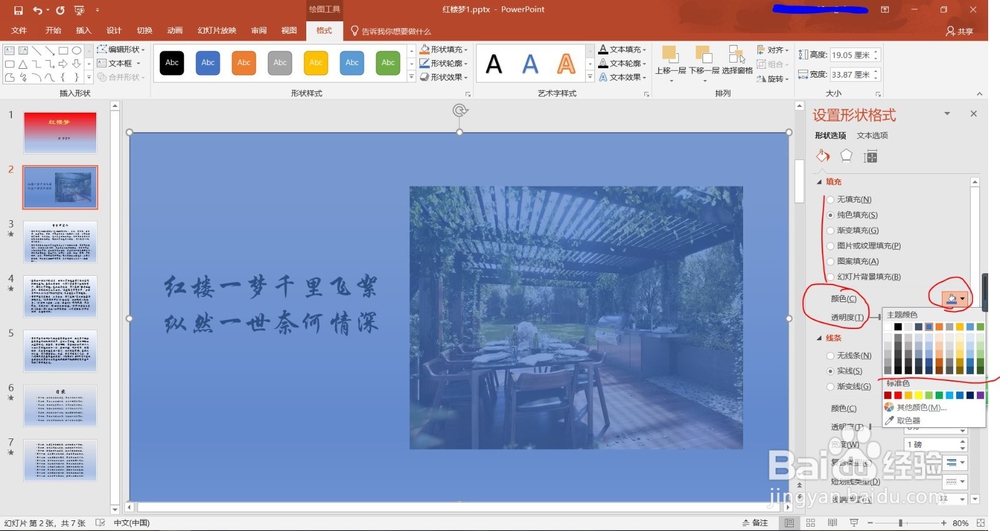
6、比如选择【橙色,个性色2】,单击确定,效果就是下面这样的;以上只是说明蒙板的使用方法,出来的效果不好,大家根据需要调节透明度以及颜色就可以调出很不错的蒙板效果了。